Como remover ou excluir feriados do calendário no Outlook?
Você pode precisar remover os feriados que adicionou ao seu calendário no Outlook. Este tutorial mostrará como remover feriados de um calendário no Outlook.
Remover feriados do calendário no Outlook
Remover feriados do calendário no Outlook
1. Certifique-se de que você está na seção Calendário. Selecione um calendário do qual deseja remover os feriados. Em seguida, clique em Visualizar > Alterar Visualização > Lista para listar todos os itens na pasta de calendário atual.
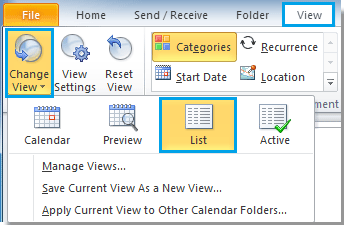
2. Se você quiser remover apenas um feriado específico, localize e selecione esse feriado, clique com o botão direito nele e depois clique em Excluir da lista para removê-lo. Se desejar remover vários feriados, mantenha a tecla Ctrl pressionada para selecioná-los um por um, clique com o botão direito em qualquer item selecionado e, em seguida, clique em Excluir para apagar todos os feriados selecionados.
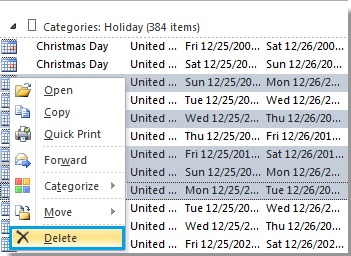
3. Se você deseja remover todos os feriados do calendário atual do Outlook, clique em Visualizar > Categorias. Veja a captura de tela:
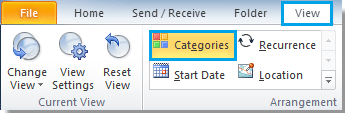
4. Os feriados serão ordenados pela mesma categoria. Agora, clique no cabeçalho dessa categoria de feriados, clique com o botão direito e selecione Excluir da lista.
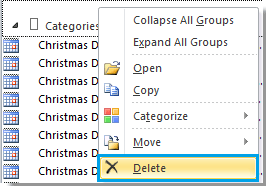
5. Quando uma caixa de diálogo aparecer, clique em OK para começar a remover todos os feriados.
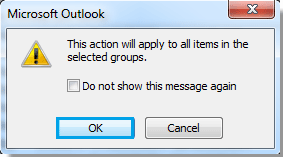
Melhores Ferramentas de Produtividade para Office
Notícia de Última Hora: Kutools para Outlook Lança Versão Gratuita!
Experimente o novo Kutools para Outlook com mais de100 recursos incríveis! Clique para baixar agora!
📧 Automação de E-mail: Resposta automática (Disponível para POP e IMAP) / Agendar Enviar Email / CC/BCC automático por Regra ao Enviar Email / Encaminhamento automático (Regra avançada) / Adicionar Saudação automaticamente / Dividir automaticamente Emails com múltiplos destinatários em Email individuais ...
📨 Gerenciamento de Email: Recallar Email / Bloquear emails fraudulentos por Assunto e outros critérios / Excluir Duplicado / Pesquisa Avançada / Organizar Pastas ...
📁 Anexos Pro: Salvar em Lote / Desanexar em Lote / Comprimir em Lote / Salvar automaticamente / Desanexar automaticamente / Auto Comprimir ...
🌟 Magia da Interface: 😊Mais emojis bonitos e legais / Notificações de emails importantes / Minimizar Outlook em vez de fechar ...
👍 Recursos de um clique: Responder a Todos com Anexos / Emails Anti-Phishing / 🕘Exibir o fuso horário do remetente ...
👩🏼🤝👩🏻 Contatos e Calendário: Adicionar contato em lote dos Email selecionados / Dividir um Grupo de Contatos em grupos individuais / Remover lembrete de aniversário ...
Utilize o Kutools no idioma que preferir — disponível em Inglês, Espanhol, Alemão, Francês, Chinês e mais de40 outros!


🚀 Download com um clique — Baixe todos os complementos de Office
Recomendado fortemente: Kutools para Office (5 em1)
Um clique para baixar cinco instaladores de uma vez — Kutools para Excel, Outlook, Word, PowerPoint e Office Tab Pro. Clique para baixar agora!
- ✅ Comodidade em um clique: Baixe todos os cinco pacotes de instalação em uma única ação.
- 🚀 Pronto para qualquer tarefa no Office: Instale os complementos que você precisa, quando precisar.
- 🧰 Inclui: Kutools para Excel / Kutools para Outlook / Kutools para Word / Office Tab Pro / Kutools para PowerPoint